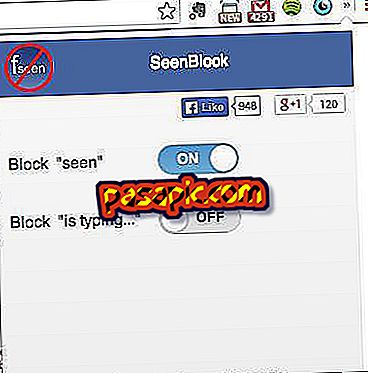Како делити датотеке у програму АирДроп

Ако имате Мац или Аппле мобилни уређај са иОС 7 сигурно сте видели функцију АирДроп. Знате да је добар за дељење датотека, али га никада нисте користили зато што не знате како то да урадите. Имамо добре вести: дељење датотека помоћу АирДроп-а је веома лако, па ако сте коначно одлучили, али не знате одакле да почнете, не брините, ми ћемо вам помоћи. У .цом вам кажемо како да делите датотеке у програму АирДроп.
Следећи кораци:1
Најпре ћемо вам рећи како да делите датотеке у АирДроп-у у иОС-у 7, а затим како да то урадите у Мац рачунарима. У случају да желите да сазнате више о овој апликацији, погледајте наш чланак Шта је АирДроп.
2
На вашем иПхоне, иПад или иПод Тоуцх уређају, из апликације у којој се налазите, кликните на дугме "Схаре" и изаберите датотеке које желите да проследите другом контакту.
3
Затим ће се појавити контакти које имате на располагању за дељење датотека са њима. Они морају бити близу и имати активиран АирДроп, нешто што могу да ураде из контролног центра свог уређаја.
4
Изаберите име корисника са којим желите да делите датотеке преко АирДроп-а. Та особа ће примити обавештење да покушавате да делите датотеку. Само мораш прихватити.
5
Ако желите да делите датотеке користећи АирДроп са вашег Мац-а са другим Мац-ом, почните тако што ћете отворити Финдер и изабрати "АирДроп" у левој колони прозора (у Фаворитес).
6
Реците примаоцу да учини исто на свом рачунару. Видећете да се икона појављује у прозору АирДроп .
7
Затим изаберите датотеку коју желите да поделите са тим корисником и превуците је до њене иконе у програму АирДроп . Кликните на "Пошаљи"
8
Прималац ће видети обавештење да желите да пошаљете датотеку у АирДроп . Да бисте га примили, можете да кликнете на "Сачувај" или "Сачувај и отвори" да бисте је видели одмах.